
U sljedećem ćemo članku pogledati OMF (Oh My Fish). Prije nekoliko dana napisao sam članak o tome kako instalirati Riblja ljuska. Ovo je vrlo cool, korisna i u potpunosti upotrebljiva ljuska koja uključuje mnoge izvrsne značajke, ugrađenu funkcionalnost pretraživanja, isticanje sintakse i još mnogo toga. U ovom ćemo postu vidjeti kako učinite da Fishshell izgleda bolje i postane moderniji i funkcionalniji koristeći Oh My Fish.
Ovo je dodatak za Fishshell omogućuje vam instaliranje paketa koji proširuju njegove funkcije ili mijenjaju izgled. Jednostavan je za upotrebu, brz i proširiv. Korištenjem OMF-a moći ćemo lako instalirati teme koje će obogatiti izgled naše ljuske i instalirati dodatke kako bismo ga prilagodili našim željama i potrebama.
Instaliraj Oh My Fish (OMF)
Instalacija OMF-a nije teška. Sve što trebamo učiniti je pokrenuti sljedeću naredbu u našoj Fishshell-u:
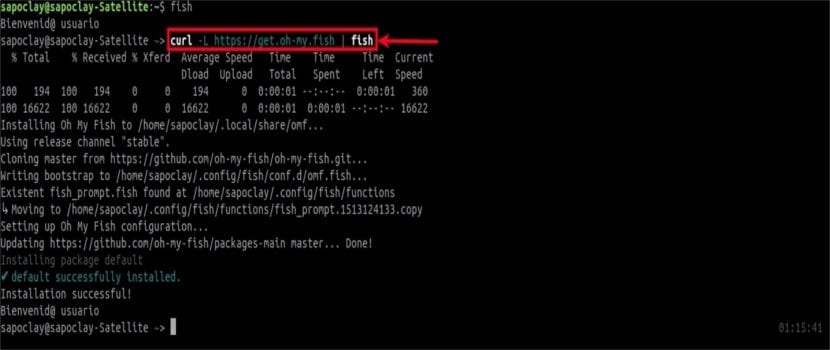
curl -L https://get.oh-my.fish | fish
Kad se instalacija dovrši, vidjet ćemo to Stvari su se promijenile, kao što je prikazano na gornjoj slici. Primijetit ćemo da se trenutno vrijeme pojavljuje s desne strane prozora ljuske. U ovom trenutku vrijeme je da našoj ljusci damo drugačiji dodir.
Konfiguracija OMF-a
Popis paketa i tema
u popis svih instaliranih paketa, morat ćemo izvršiti:
omf list
Ova naredba prikazat će i instalirane teme i dodatke. Imajte na umu da instaliranje paketa znači instaliranje tema ili dodataka.
Svi službeni paketi i kompatibilni s zajednicom hostirani su na glavno spremište O moja riba. U ovom spremištu moći ćemo pronaći više spremišta koja sadrže mnogo dodataka i tema.
Pogledajte dostupne i instalirane teme
Pogledajmo sada popis dostupne i instalirane teme. Da bismo to učinili, izvršit ćemo:

omf theme
Kao što vidite, imat ćemo instaliranu samo jednu temu, koja je zadana. Vidjet ćemo i puno dostupnih tema. Možemo vidjeti pregled svih dostupnih tema ovdje. Ova stranica sadrži sve pojedinosti o svakoj temi, značajkama i snimku zaslona svake od njih.
Instalirajte novu temu
Možemo jednostavno instalirajte temu trčanje, na primjer tema okean, trčanje:

omf install ocean
Kao što možete vidjeti na gornjoj slici, upit Fishshell promijenio se odmah nakon instaliranja nove teme.
Promijenite temu
Kao što sam već rekao, tema će se primijeniti odmah nakon instalacije. Ako imate više tema, možete se prebaciti na drugu temu sa sljedećom naredbom:
omf theme fox
Sada bi nastavio koristiti temu «lisica«, koji sam prethodno instalirao.
Instalirajte dodatke
Za ovaj primjer hoću instalirati dodatak za vrijeme. Da bismo to učinili, morat ćemo izvršiti:
omf install weather
Dodatak za vrijeme ovisi o jq, Prema tome, možda ćete trebati instalirati i jq. Mnoge Gnu / Linux distribucije dostupne su u spremištima, uključujući Ubuntu.
Jednom kada je dodatak instaliran, možemo ga koristiti pomoću naredbe:

weather
Pronađite teme ili dodatke
u potražite temu ili dodatak To možemo učiniti tako da napišemo nešto sa sljedećom sintaksom:
omf search busqueda
u ograničite pretragu na samo temeda, morat ćemo koristiti -t opcija.
omf search -t tema_a_buscar
Ova će naredba tražiti samo teme koje sadrže niz "topic_to_search". Za ograniči pretragu na dodatke, možemo koristiti -p opcija.
Ažuriranje paketa
u ažurirajte samo jezgru Oh My Fish, morat ćemo izvršiti:
omf update omf
Ako je ažuran, vidjet ćemo sljedeći izlaz:

u ažurirati sve pakete, samo napiši:
omf update
u selektivno ažurirati pakete, morat ćemo uključiti samo nazive paketa kako je prikazano u nastavku:
omf update weather
Prikažite informacije o paketu
Kada želiš znati informacije o temi ili dodatku, možemo koristiti naredbu:
omf describe ocean
Uklonite pakete
Da bismo uklonili paket kao što je vrijeme, morat ćemo izvršiti:
omf remove weather
Upravljanje spremištima
Prema zadanim postavkama, službeno spremište dodaje se automatski prilikom instaliranja Oh My Fish. Ovo spremište sadrži sve pakete koje su kreirali programeri. Za upravljanje spremištima paketa koje je instalirao korisnik morat ćemo upotrijebiti sljedeći obrazac u naredbi:
omf repositories [list|add|remove]
Ako želimo popis instaliranih spremišta, izvršit ćemo:
omf repositories list
u dodaj spremište:
omf repositories add https://github.com/sapoclay
U slučaju da želi izbriši spremište:
omf repositories remove https://github.com/sapoclay
Dobivanje pomoći
Na pogledajte pomoć za ovu skriptu za prilagodbu, morat ćemo dodati samo -h opcija, kao što je prikazano u sljedećem:

omf -h
Deinstaliranje Oh My Fish (OMF)
Da bismo deinstalirali Oh My Fish iz našeg sustava, izvršit ćemo ovu naredbu:
omf destroy
Da biste dobili više detalja o ovom projektu, možemo pregledati stranicu GitHub.
Vidio sam da se logotip ribe može prikazati, ali kako mogu prikazati prilagođeni?